Metode GUI (Stok Ubuntu dengan GNOME SHELL)
Ubuntu hadir dengan dukungan dekompresi untuk format file arsip terkompresi terbatas - terutama file zip, arsip tar, dan file 7z. Untuk mengaktifkan dukungan penuh untuk format arsip utama lainnya, Anda harus menginstal beberapa aplikasi tambahan. Jalankan perintah di bawah ini untuk melakukannya:
$ sudo apt install zip unzip rar unrar p7zip-fullSekarang Anda dapat mengklik dua kali atau klik kanan pada arsip terkompresi di manajer file Nautilus untuk mengekstrak file.
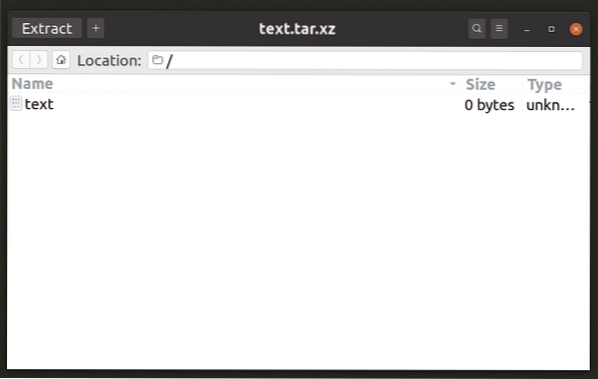
Pengelola arsip di pengelola file Nautilus juga menyertakan dukungan untuk mengekstrak file yang dilindungi kata sandi, jadi Anda tidak memerlukan aplikasi tambahan apa pun untuk mengekstrak arsip terenkripsi.
Manajer file di lingkungan desktop lain juga memiliki dukungan untuk mengekstrak arsip melalui sistem plugin. Anda harus menginstal aplikasi bernama “archive manager” atau “file-roller” untuk menambahkan dukungan untuk mengekstrak file dari arsip.
7z
7z adalah salah satu format file arsip terkompresi yang paling banyak digunakan. Itu dapat memampatkan file dalam rasio yang jauh lebih baik daripada format arsip populer lainnya seperti zip dan rar.
Untuk mengaktifkan dukungan arsip 7z di Ubuntu, jalankan perintah di bawah ini:
$ sudo apt install p7zip-fullUntuk mengekstrak arsip 7z ke direktori baru bernama sama dengan nama arsip, jalankan perintah di bawah ini:
$ 7z x arsip.7zPerintah di atas juga dapat digunakan untuk arsip 7z yang dilindungi kata sandi. Anda akan diminta untuk memasukkan kata sandi setelah menjalankan perintah di atas.
Zip
Arsip zip adalah format file lain yang paling banyak digunakan untuk tujuan pengarsipan dan kompresi. Ini adalah format file arsip utama yang didukung pada Windows dan dikirimkan secara default pada semua versi utama Windows.
Untuk mengaktifkan dukungan arsip zip di Ubuntu, jalankan perintah di bawah ini:
$ sudo apt install zip unzipUntuk mengekstrak arsip zip ke direktori baru bernama sama dengan nama arsip, jalankan perintah di bawah ini:
$ unzip arsip.zipSeperti perintah 7z, perintah unzip juga dapat digunakan untuk mengekstrak file yang dilindungi kata sandi. Pengguna akan diminta untuk memasukkan kata sandi setelah menjalankan perintah yang disebutkan di atas.
Rara
Format file rar adalah format pengarsipan dan kompresi berpemilik. Dukungan untuk file rar di Linux tidak sekuat format file arsip lainnya tetapi cukup untuk melakukan tugas kompresi dan dekompresi sederhana.
Untuk menambahkan dukungan arsip rar pada instalasi Ubuntu Anda, jalankan perintah di bawah ini:
$ sudo apt install rar unrarUntuk mendekompresi arsip rar biasa atau yang dilindungi kata sandi, jalankan perintah di bawah ini:
$ unrar x arsip.jarangTar, Tar.gz, Tar.xz, Tar.bz2, Tgz, Gz
Format file arsip tar tersedia secara default di hampir semua sistem operasi berbasis Linux dan Unix. Secara default, arsip tar tidak dikompresi, Anda harus menggunakan algoritme kompresi tambahan seperti gz, bz2, dan sebagainya. Untuk mengekstrak file tar, jalankan perintah di bawah ini:
$tar xf arsip.terAnda dapat mengganti "arsip".tar" pada perintah di atas dengan nama arsip dan ekstensi file yang benar. Arsip tar tidak memiliki dukungan enkripsi bawaan, jadi Anda tidak dapat menggunakan perlindungan kata sandi.
Kesimpulan
Ini adalah berbagai utilitas baris perintah untuk mengekstrak format file arsip. Format file tar banyak digunakan untuk mendistribusikan perangkat lunak dan file besar di Linux, meskipun aslinya tidak mendukung perlindungan kata sandi. Format file lain, seperti zip, rar, dan 7z, mendukung perlindungan kata sandi, tetapi lebih mudah diretas daripada metode enkripsi lain seperti GPG (GNU Privacy Guard).
 Phenquestions
Phenquestions


